Microsoft EdgeをGoogle検索に変更する方法を紹介します。
Microsoft Edgeのデフォルトの検索エンジンは「Bing」に設定されていますが、「Google」の検索エンジンに設定することもできるので、ここではその手順をみていきます。
目次
Googleをデフォルトの検索エンジンにする
Googleをデフォルトの検索エンジンにするには、以下の操作を行ってください。
-
「Microsoft Edge」を起動します。
-
右上隅にある「・・・」をクリックします。

-
表示されたメニューの「設定」を選択します。

-
設定の「メニュー」アイコンをクリックします。

-
「プライバシー、検索、サービス」をクリックします。

-
「検索と接続されたエクスペリエンス」をクリックします。

-
「アドレスバーと検索」をクリックします。

-
「アドレスバーで使用する検索エンジン」で「Google」を選択しましょう。

-
これでMicrosoft EdgeをGoogle検索に変更できました。

-
上部アドレスバーに検索キーワードを入力し、Enter キーを押してみましょう。

-
Google検索に変更できていますね。

以上で操作完了です。
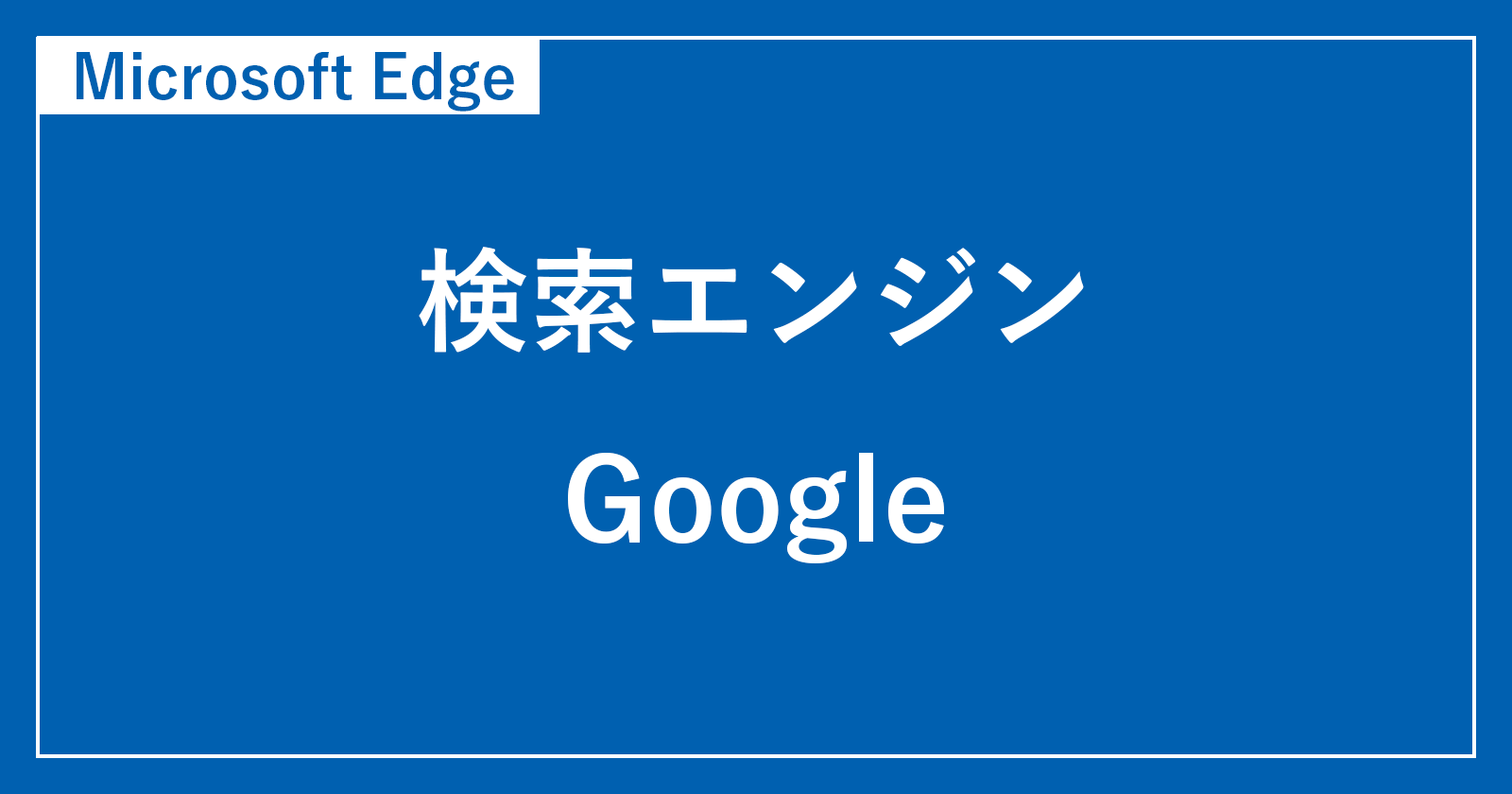
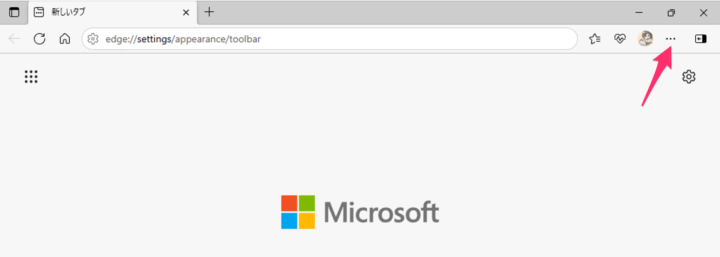
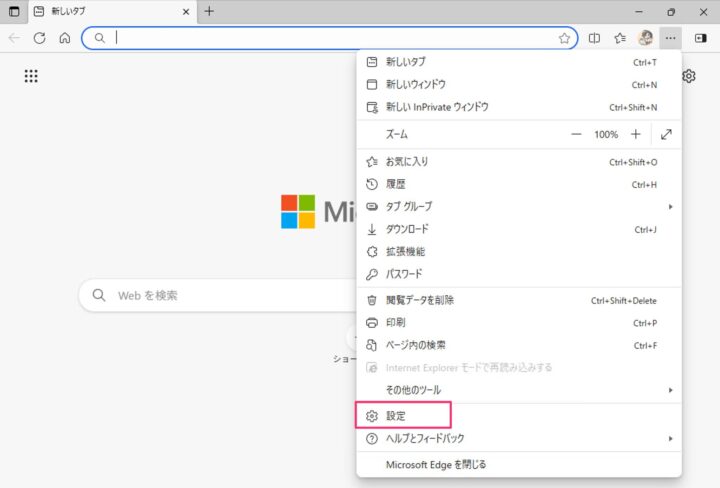
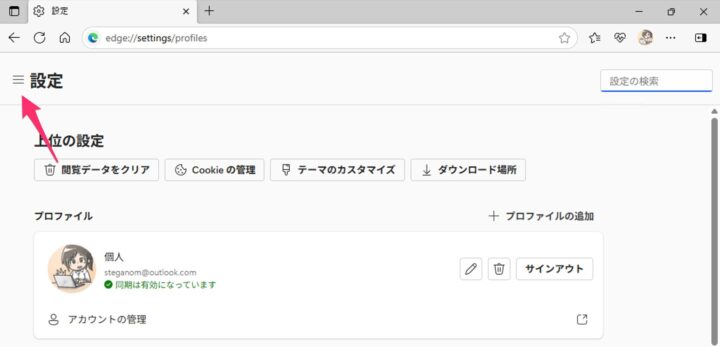
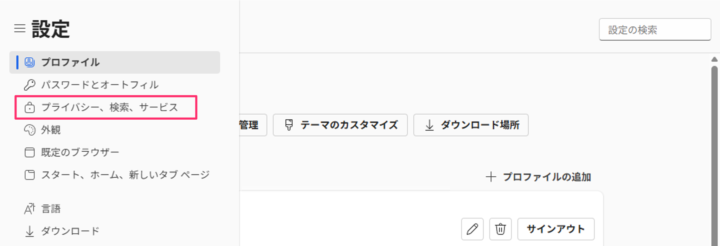
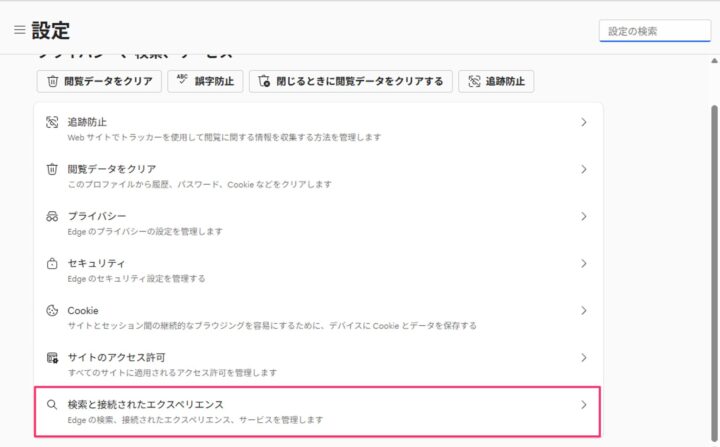
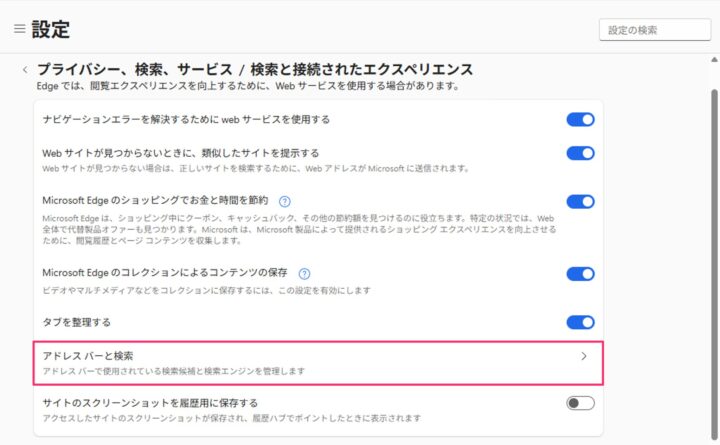
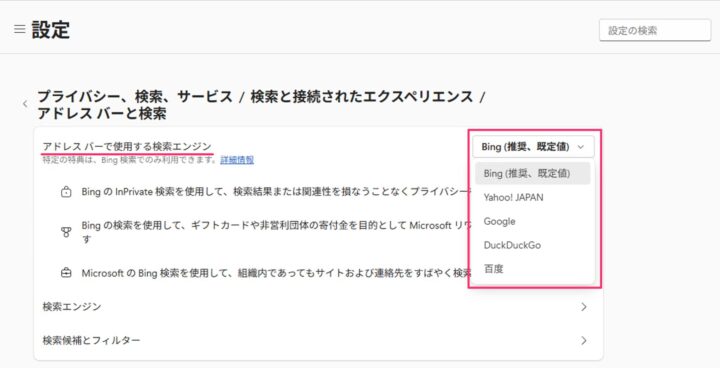
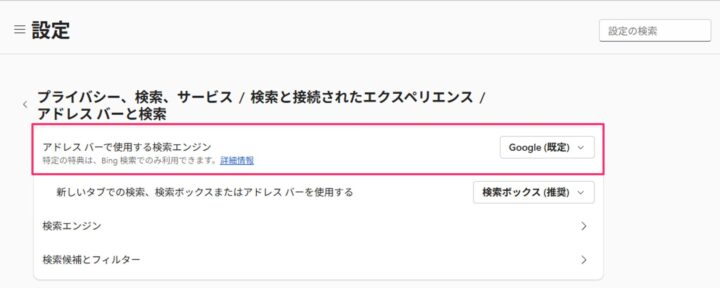
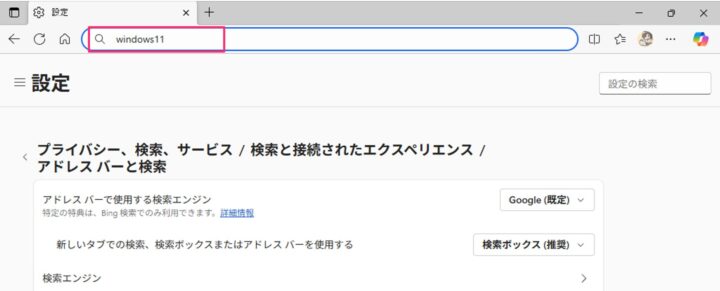
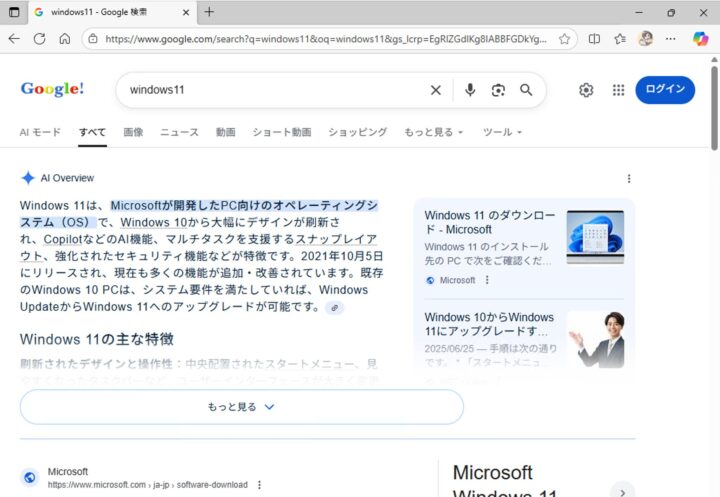


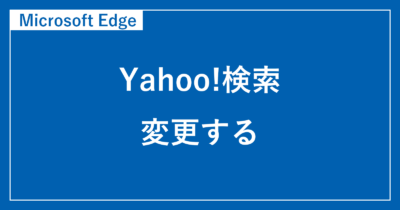
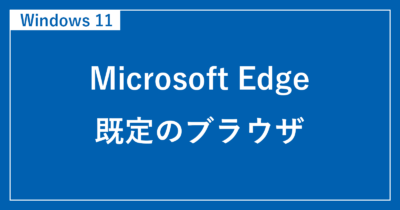




コメント